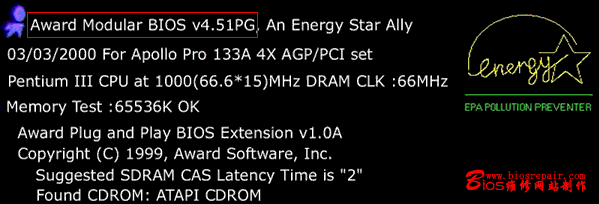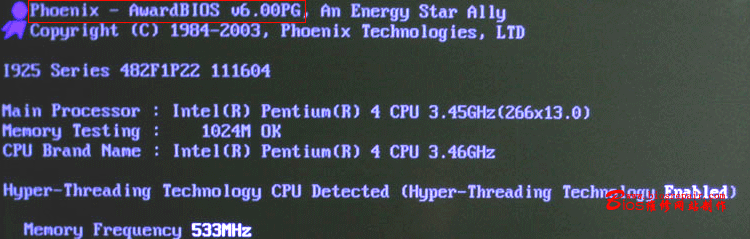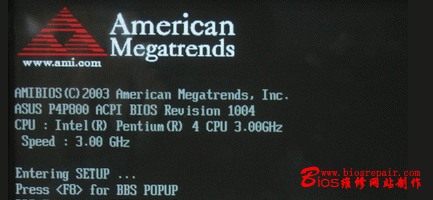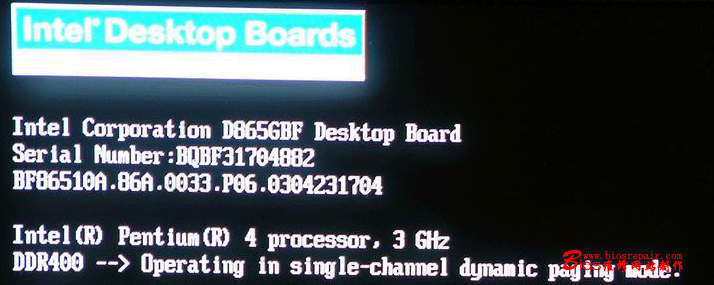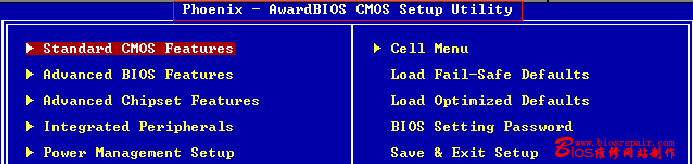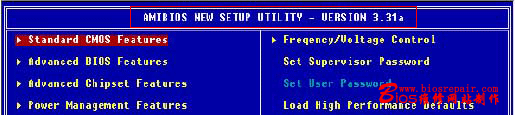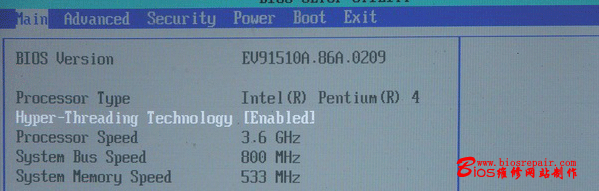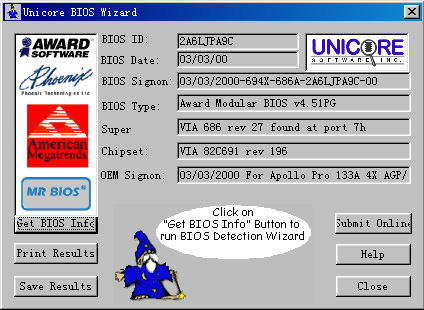|
对于如何判断主板BIOS的类型,对于维修老鸟来说,是很容易的事情;但对于新手,特别是新接触电脑的网友来说,如何判断主板BIOS的类型,却是一个难题;但如何准确判断BIOS类型,对于BIOS刷新或修改BIOS来说,是很重要的;因为不同类型的BIOS文件,其刷新或修改程序都是不同,因此无论是刷新和修改BIOS,首先要准确判断BIOS类型,然后再根据BIOS的类型选择相应的刷新程序或修改程序。 目前常见的BIOS类型,多为AWARD AMI PHOENIX和INTEL专用几种类型,其中,PHOENIX已经合并了AWARD,但是在台式机主板上,虽然标有PHOENIX-AWARD,但其还是AWARD的BIOS;对于INTEL主板的BIOS,虽然其是使用AMI的BIOS,但又区别于AMI,因此我们暂定其是INTEL专用的。 判断主板BIOS的类型,我们可以从说明书、主板标识或CMOS设置中判断的。虽然从主板说明书上可以准确的判断出BIOS的类型,但一些老板或一些杂板,其根本就没有说明书,而且好多网友根据就不愿看说明书或将说明书丢失,因此,文章中不介绍如何从说明书中判断BIOS类型,主要介绍如何从主板上标识或CMOS中判断,以及使用检测软件判断。 不同BIOS类型号的主板,在开机时,其自检测及CMOS设置界面是不同的。我们从相应界面中,可以方便判断出BIOS的类型: 通过开机自检测界面判断BIOS类型 按下开机键,在出现系统自检测时,根据屏幕上显示,即可从中判断BIOS的类型;注意:如果此屏幕显示过快,可在出现自检测界面时,按下(Pause暂停)键,即可暂停系统自检。 AWARD BIOS开机自检测界面: 对于早期的老主板,即4.51版本的BIOS,在其自检界面的右上端,即可显示AWARD的标识,其可判断其为AWARD的BIOS。
从6.0版本开始,由于PHOENIX收并了AWARD,因此在开机自检测时,显示是PHOENIX-AWARD,但台式机主板,还是AWARD的BIOS。
AMI BIOS开机自检测界面: AMI BIOS目前大多数开机自检测界面如下:
Intel原厂主板开机界面: Intel原厂主板开机自检测界面,不同于AMI或AWARD BIOS界面,其自检测界面,显示主板型号及BIOS日期
通过BIOS ID判断BIOS类型//本文来自电脑软硬件应用网www.45its.com 在自检测界面的左下角,一般都有BIOS ID,从BIOS ID的格式,也可判断BIOS的类型。 AWARD BIOS ID: 03/03/2000-694X-686A-2A6LJPA9C-00,AWARD BIOS ID一般格式为BIOS生产日期 芯片组 I/O控制器 芯片组编码(前五位) 厂商编码(第六七位)
AMI BIOS ID: 51-0119-001107-00111111-071595-82437FX-H
注意:如果有此主板有开机LOGO,其无法显示自检测界面,此时我们按TAP键或ESC键,即可跳过开机LOGO。 通过CMOS设置界面判断BIOS类型 进入CMOS设置,在开机自检测时,按“DEL”键,即可进入CMOS设置,在CMOS设置界面的最顶端,也可判断BIOS的类型。 AWARD CMOS设置界面:
AMI CMOS设置界面: 但有些AMI BIOS的CMOS设置界面与PHOENIX的界面相似,如下图,此时,就需要根据开机自检测或BIOS芯片上的激光标签做判断了。
通过主板BIOS芯片激光标签判断 AWARD BIOS芯片表面的激光标签:
AMI BIOS芯片表面的激光标签:
通过主板BIOS芯片及开机自检测界面和CMOS设置界面,判断出BIOS类型,还是很简单的;除了找主板上的标识外,我们还可通过软件检测的方式来判断BIOS的类型。如最常用的BIOS Agent
从BIOS Type中,即可方便判断出BIOS的类型。 |